Integrarea GravityZone Cloud cu Microsoft Windows Defender Security Center
Colaborarea dintre Microsoft și Bitdefender a avut drept rezultat integrarea Bitdefender GravityZone Cloud cu Microsoft Windows Defender Security Center, care vă permite să detectați, vizualizați, investigați și să răspundeți la atacurile cibernetice avansate și breșele de securitate a datelor de pe stațiile de lucru cu sistem de operare macOS și Linux din cadrul consolei de administrare Windows Defender Security Center.
Această integrare este posibilă folosind un token de acces, care este unic pentru fiecare companie client.
Scopul acestui articol este de a oferi informații complete despre corelarea celor două platforme, inclusiv despre modalitatea de generare a token-ului, precum și crearea și modificare integrării.
Cerințe preliminare
- Un cont valid pentru Microsoft Windows Defender Security Center.
Generarea token-ului de acces
- Accesați Windows Defender Security Center și conectați-vă.
- Efectuați clic pe pictograma din meniu din colțul din stânga sus al consolei și selectați Endpoint Management > Non-Windows.
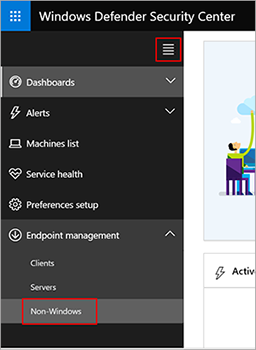
- Activați opțiunea Turn on third-party integration.
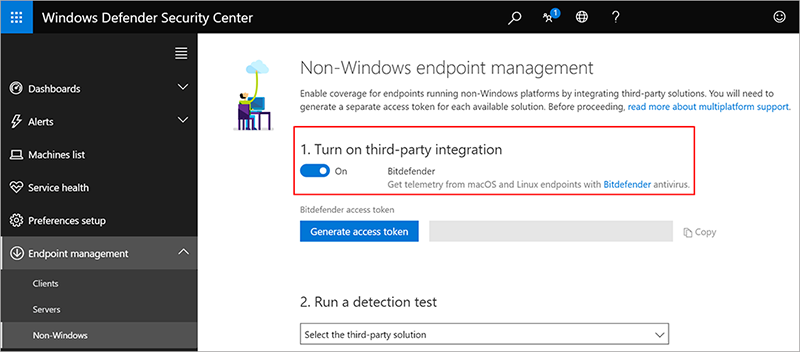
- Efectuați clic pe Generate access token.
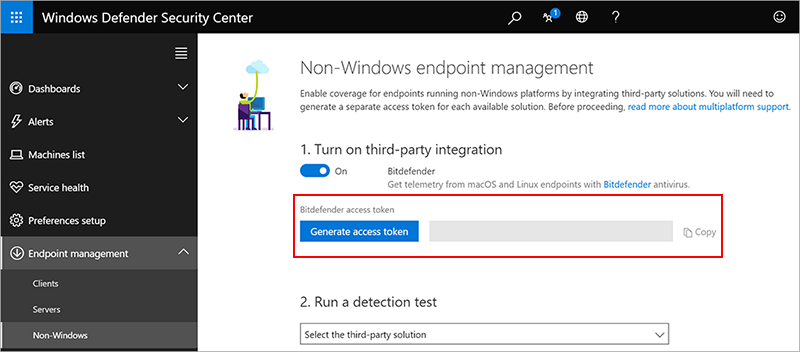
- Efectuați clic pe Copy. Veți avea nevoie de token pentru a crea integrarea, așa cum este descris în continuare.
Crearea integrării
Puteți crea integrarea dintre GravityZone și Microsoft Windows Defender Security Center folosind una dintre următoarele metode disponibile:
- Din GravityZone Control Center
- Autentificați-vă în GravityZone Control Center folosind datele de autentificare ale administratorului companiei.
- Efectuați clic pe meniul utilizatorului din colțul din dreapta-sus al consolei și selectați Integrări.
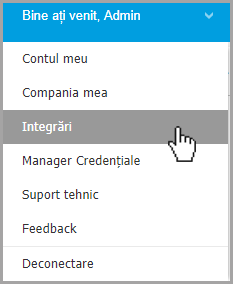
- Efectuați clic pe butonul Adăugare și selectați Adăugare integrare Microsoft Windows Defender ATP. Va apărea o fereastră de configurare.
- Introduceți token-ul obținut conform indicațiilor din secțiunea Generarea token-ului de acces.
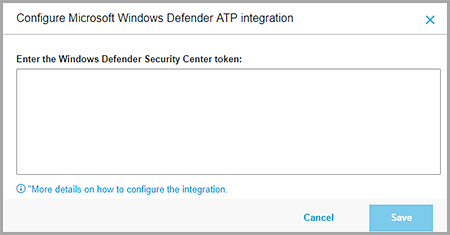
- Faceți clic pe Save. Integrarea va fi creată și adăugată în pagina Integrări.
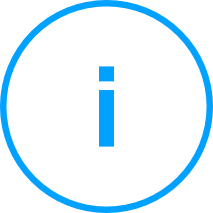
Notă: Integrarea este configurată o singură dată pentru aceeași companie și este vizibilă pentru toate conturile de administrator ale companiei.
Dacă aveți nevoie să actualizați token-ul de integrare, trebuie doar să efectuați clic pe înregistrarea Microsoft Windows Defender ATP din pagina Integrări și să repetați pașii menționați mai sus.
- Dintr-o pagină Bitdefender dedicată
- Accesați pagina Bitdefender GravityZone dedicată acestei integrări.
- Autentificați-vă folosind contul dumneavoastră GravityZone sau, dacă nu aveți unul, înregistrați-vă pentru unul de evaluare. După completarea formularului, se va face redirectarea către o nouă pagină.
- Introduceți token-ul în câmpul solicitat, ca în imaginea de mai jos.
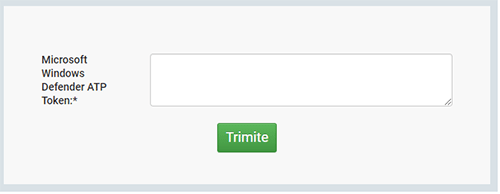
- Faceți clic pe Trimite. Un mesaj de confirmare vă va informa că integrarea a fost creată.
Acum, platformele sunt integrate și veți putea vizualiza evenimentele GravityZone în Microsoft Windows Defender Security Center.
Testarea integrării
Pentru a verifica dacă integrarea dintre GravityZone și Windows Defender Security Center s-a realizat cu succes:
- Instalați Bitdefender Endpoint Security Tools pe o stație de lucru țintă. Pentru detalii privind instalarea, consultați Ghidul de instalare GravityZone.
- Descărcați un fișier de testare EICAR de aici pe stația de lucru protejată. Detecția va fi confirmată în ambele platforme, după cum urmează:
- O notificare pop-up pe stația de lucru.

- Evenimente din istoricul/timeline-ul agentului de securitate.
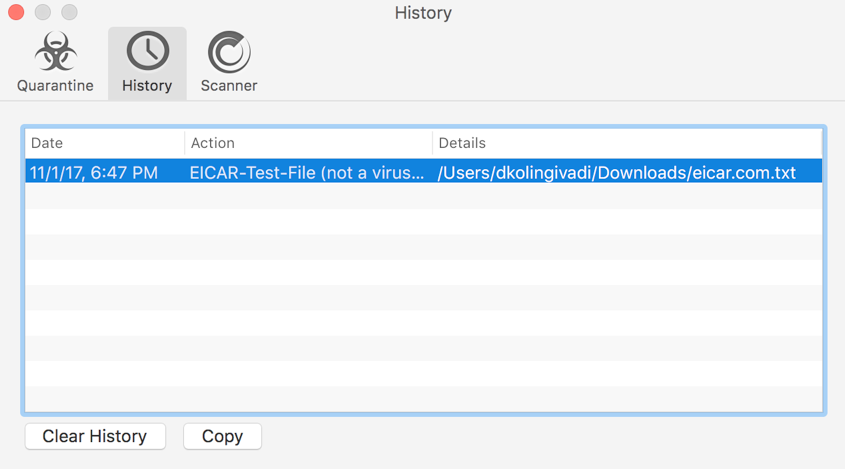
- Înregistrare în rapoartele antimalware GravityZone.
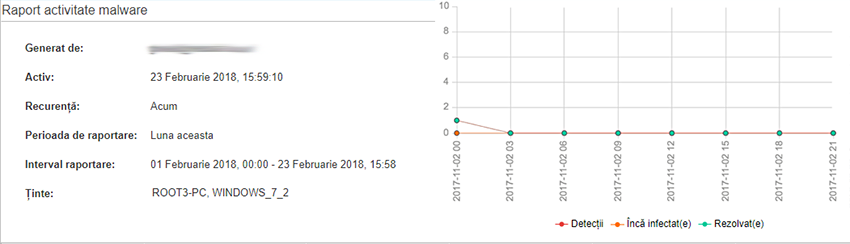
- Eveniment de detecție malware în Windows Defender Security Center.
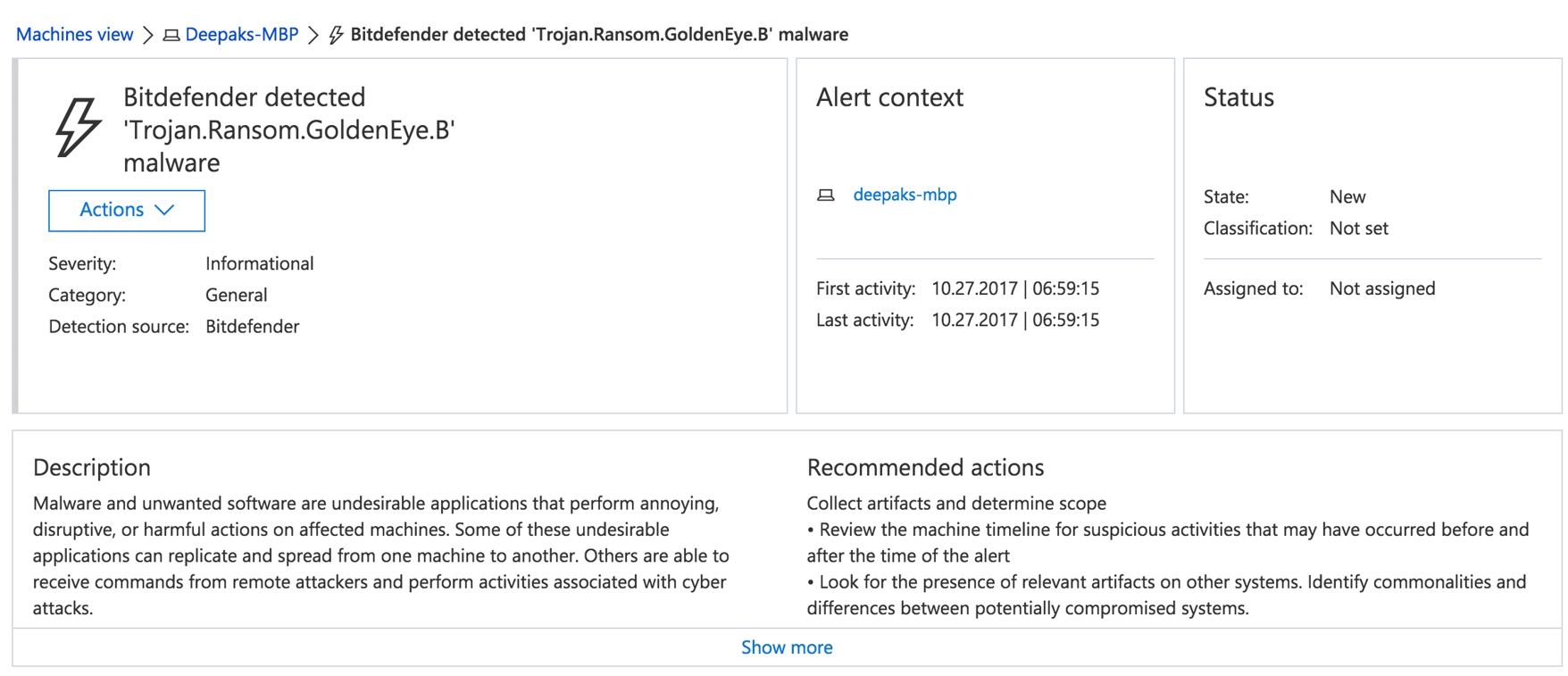
- O notificare pop-up pe stația de lucru.
Ștergerea integrării
Puteți șterge integrarea Microsoft Windows Defender ATP astfel:
- În GravityZone Control Center, accesați pagina Integrări disponibilă în meniul situat în colțul din dreapta-sus al consolei.
- Selectați integrarea Microsoft Windows Defender ATP.
- Faceți clic pe butonul Ștergere din partea de sus a tabelului. Este necesar să confirmați ștergerea în noua fereastră care va fi afișată. Toate datele referitoare la această integrare vor fi șterse din baza de date GravityZone și integrarea va fi dezactivată pentru compania dumneavoastră.



 Australia:
(+61) 1300 888 829, (+61) 385 956 732
Australia:
(+61) 1300 888 829, (+61) 385 956 732 Canada:
(+1) 647 977 5827, (+1) 647 367 1846
Canada:
(+1) 647 977 5827, (+1) 647 367 1846  Deutschland:
(+49) 2304 9993004
Deutschland:
(+49) 2304 9993004  España:
(+34) 937 370 223
España:
(+34) 937 370 223
 France:
+33(0)184070660
France:
+33(0)184070660  New
Zealand: (+64) 0800 451 786
New
Zealand: (+64) 0800 451 786  Osterreich:
(+49) 2304 9993004
Osterreich:
(+49) 2304 9993004  România:
(+40) 21 264 1777, (+40) 374 303 077
România:
(+40) 21 264 1777, (+40) 374 303 077  Schweiz:
(+49) 2304 9993004
Schweiz:
(+49) 2304 9993004  United
States: (+1) 954 414 9621, (+1) 954
281 4669
United
States: (+1) 954 414 9621, (+1) 954
281 4669  United
Kingdom: (+44) 2036 080 456, (+44) 2080 991 687
United
Kingdom: (+44) 2036 080 456, (+44) 2080 991 687  WorldWide: (+40) 31 620 4235,
(+40) 374 303 035
WorldWide: (+40) 31 620 4235,
(+40) 374 303 035